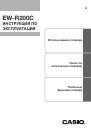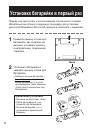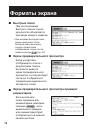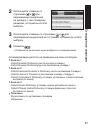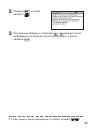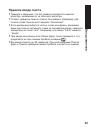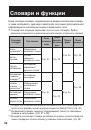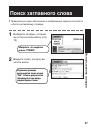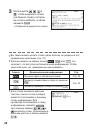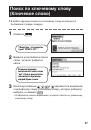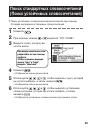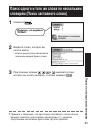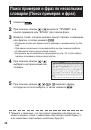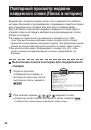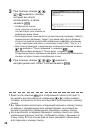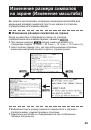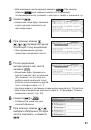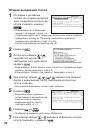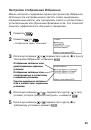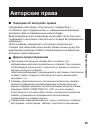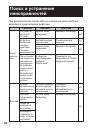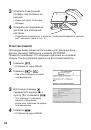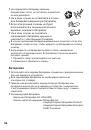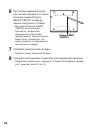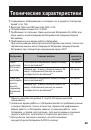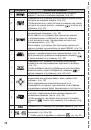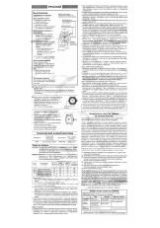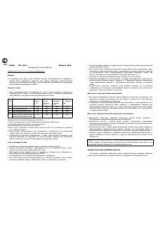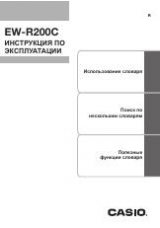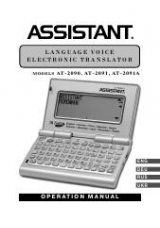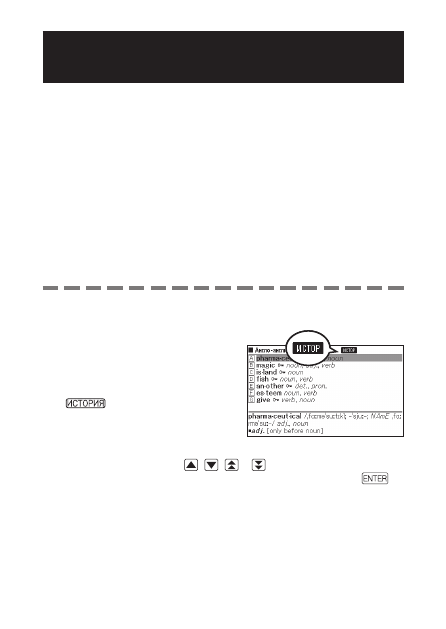
44
Повторный
просмотр
недавно
найденного
слова
(
Поиск
в
истории
)
Каждый
раз
,
когда
вы
ищете
слово
,
оно
сохраняется
в
памяти
истории
.
Вы
можете
просматривать
содержимое
памяти
истории
для
определенного
словаря
или
для
всех
словарей
сразу
.
Для
повторного
просмотра
недавно
найденного
слова
просто
откройте
список
истории
и
выберите
интересующее
вас
слово
(
Поиск
в
истории
).
В
памяти
истории
может
одновременно
находиться
до
1000
слов
.
При
выполнении
операции
поиска
,
в
результате
которой
превышается
максимальный
предел
памяти
,
при
добавлении
новой
записи
из
истории
автоматически
удаляется
самая
старая
запись
.
Вы
можете
использовать
Информацию
о
словаре
(
стр
. 20),
чтобы
узнать
названия
словарей
/
режимов
,
которые
поддерживают
эту
функцию
.
Выполнение
поиска
в
истории
для
определенного
словаря
1
Когда
на
дисплее
отображается
словарь
,
в
истории
которого
вы
хотите
выполнить
поиск
,
нажмите
.
2
При
помощи
клавиш
,
,
и
выделите
слово
,
которое
вы
хотите
найти
повторно
,
а
затем
нажмите
.
Отобразится
определение
выбранного
вами
слова
.
•
•
■
•